最新Win11系统安装教程:从空盘开始快速部署操作系统
- 问答
- 2025-11-08 09:16:44
- 179
你需要准备几样东西,第一,一个容量至少8GB的U盘,这个U盘会被清空,所以里面的重要文件要先备份好,第二,一台可以正常上网的电脑,用来制作启动U盘,第三,当然就是你想要安装Windows 11系统的电脑,现在它是一块空盘,什么都没有。
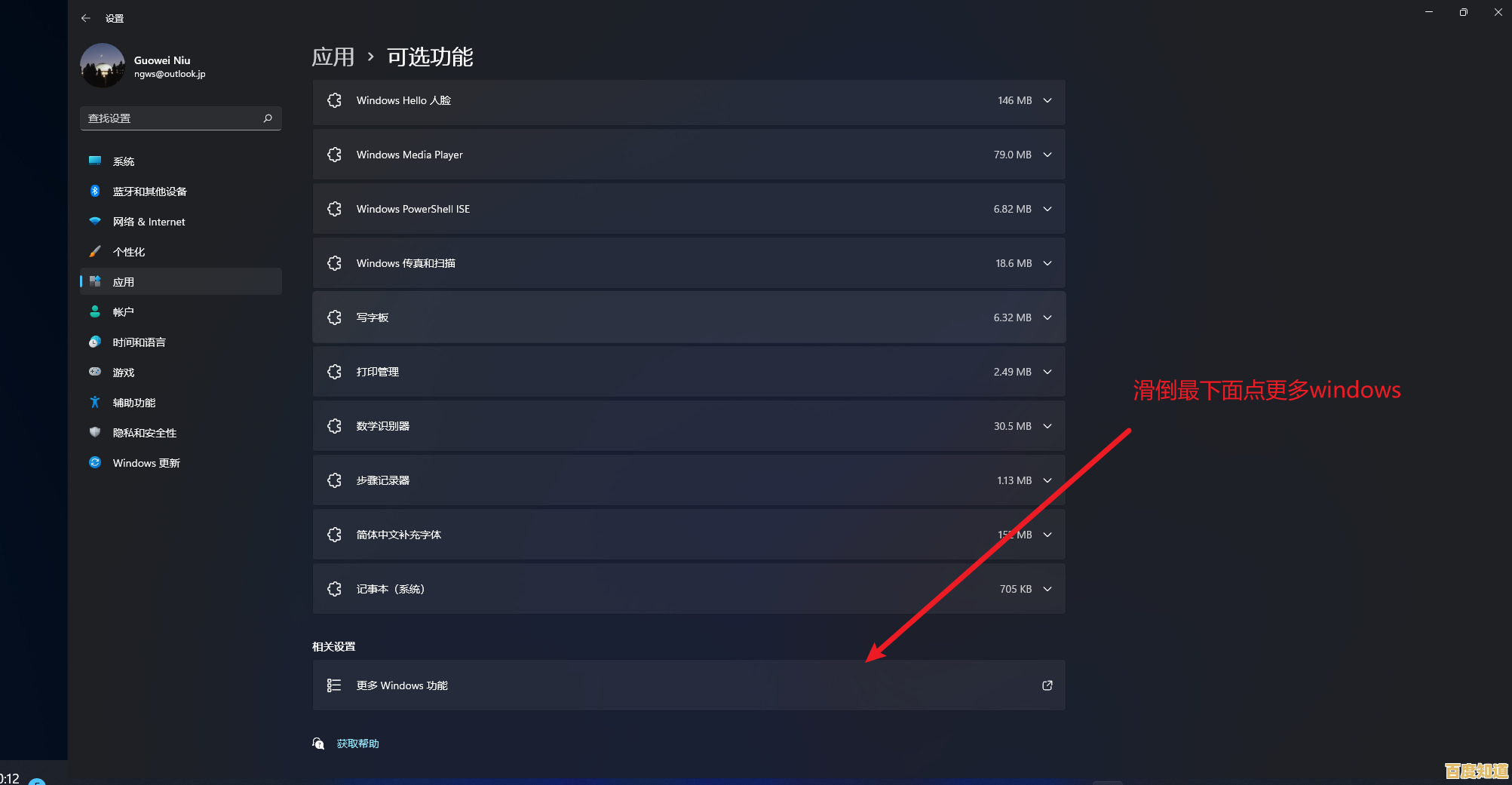
第一步,制作Windows 11启动U盘,这是最关键的一步,你需要访问微软的官方网站(来源:微软官网),在搜索框里找“Windows 11 安装介质”或者“Media Creation Tool”,你会找到一个叫“创建Windows 11安装介质”的工具,把它下载下来,这个工具是微软官方提供的,最安全也最直接,打开这个工具,它会问你一些问题,比如语言和版本,一般直接选“中文”和“Windows 11”就行,然后它会让你选择是“升级这台电脑”还是“为另一台电脑创建安装介质”,你一定要选第二个,也就是创建U盘,把那个空U盘插到电脑上,在工具里选择你的U盘盘符,你就等着吧,工具会自动下载Windows 11系统文件并把它写入U盘,这个过程需要一些时间,取决于你的网速和U盘速度,喝杯茶等着就好,完成后,你就有了一个可以启动电脑的“系统安装钥匙”。
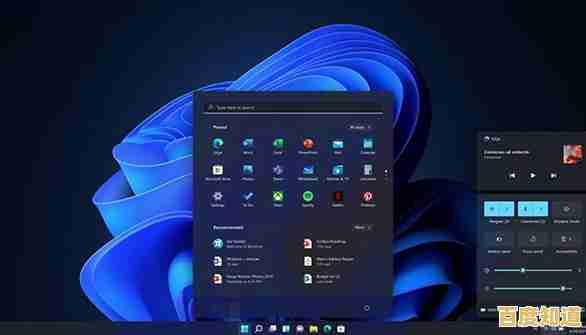
第二步,用U盘启动你的空盘电脑,把制作好的U盘插到那台要装系统的电脑上,开机,然后立刻不停地按一个特定的键,这个键每个电脑品牌不一样,常见的是F2、F12、Delete或者Esc键,你需要多试几次,或者开机瞬间看屏幕左下角或右下角的提示,会有“Press [某个键] to enter SETUP”的字样,这个操作是为了进入BIOS或者启动菜单,进入之后,你可能需要一点勇气,因为界面看起来有点老式,全是英文,你需要找到“Boot”或者“启动”这个选项,然后用键盘(这时候鼠标可能动不了)把“U盘”或者“USB Storage Device”移动到启动顺序的第一位,意思是告诉电脑,别从硬盘启动了,先从U盘启动,保存设置并退出,通常是按F10键然后选Yes,电脑会自动重启。
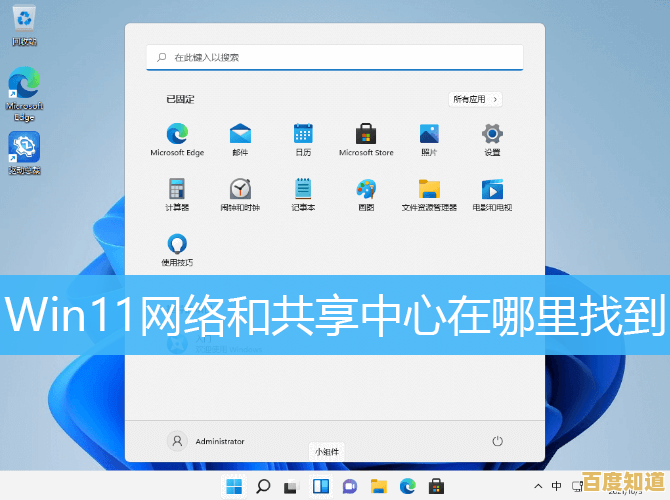
第三步,开始安装Windows 11,重启后,如果一切顺利,你会看到Windows的徽标,然后进入安装界面,首先选择语言、时间和货币格式、键盘布局,直接选“中文(简体,中国)”就行,然后点“下一步”,点击那个大大的“现在安装”按钮,这时会让你输入产品密钥,如果你有,就输入;如果没有,可以点击“我没有产品密钥”,先安装,等进入系统后再激活,你会看到选择操作系统版本的界面,选一个你需要的,Windows 11 专业版”或“家庭版”,再点“下一步”,接着会弹出一个许可条款,你必须勾选“我接受许可条款”才能继续。
第四步,对空盘进行分区,这是针对空盘的操作,在“你想将Windows安装在哪里?”这个界面,你会看到一个列表,上面显示着“驱动器0 未分配的空间”,这说明你的硬盘是全新的,还没分过区,直接点击“下一步”是最省事的办法,Windows安装程序会自动帮你创建必要的分区,但如果你想自己分,比如把C盘弄大一点,可以点击“新建”,输入你想要的大小(比如50000MB大概就是50GB),然后点“应用”,Windows会提示你它会创建额外的系统分区,点“确定”就行,然后选中你新建的主分区(通常是类型为“主分区”的那个),点击“下一步”。
第五步,等待安装并完成设置,电脑就会开始复制文件、安装功能和更新,这个过程中电脑会重启好几次,你什么都不用做,千万别拔U盘或关机,耐心等待就好,全部安装完成后,会进入最后的设置阶段,首先是给电脑起个名字,随便起一个你喜欢的,然后会让你登录微软账户,如果你有,就登录,这能帮你同步一些设置;如果不想用,可以找找界面上的“脱机账户”或“域加入”选项(这个选项有时藏得比较深),创建一个本地账户来登录,之后是一些隐私设置,比如广告ID、位置服务等,根据你的喜好开关就行,最后再等一小会儿,你就会看到全新的Windows 11桌面了!
进入桌面后,第一件事就是右键点击“开始”按钮,选择“设备管理器”,看看有没有带黄色叹号的设备,那说明驱动没装好,你可以连接网络,然后通过Windows更新自动安装,或者去电脑品牌的官网下载对应的驱动程序来安装,然后你就可以开始安装你需要的各种软件,正式使用新系统了,整个过程听起来步骤多,但其实一步步来,非常 straightforward(直接明了)。
本文由邴合乐于2025-11-08发表在笙亿网络策划,如有疑问,请联系我们。
本文链接:http://max.xlisi.cn/wenda/74469.html









